Vytvoření a editace seznamu žáků
Dříve než budete zadávat svým žákům úkoly v GeoTestu, musíte žáky do GeoTestu zařadit – založit jim jejich žákovské účty.
Vytvoření a editace seznamu žáků
Dříve než budete zadávat svým žákům úkoly v GeoTestu, musíte žáky do GeoTestu zařadit – založit jim jejich žákovské účty.

|
Do prostředí pro editaci žáků přejdete z hlavní učitelské stránky (seznamu skupin) tlačítkem Moji žáci. Stejný postup použijete i kdykoliv později, budete-li chtít seznam žáků upravit. |
|
|
|
|
Seznam vašich žáků je nejspíš prázdný. Vidíte zatím pouze tlačítka. Tlačítkem Nový žák budete žáky postupně zakládat. |

|
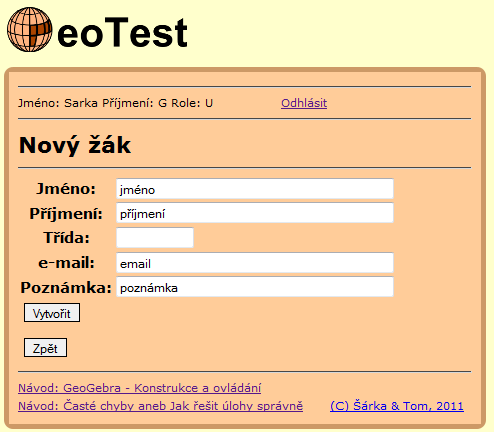
|
V okně pro založení žáka vyplníte potřebná pole. Pole Jméno a Příjmení pak vytvoří dohromady (bez mezery) přihlašovací jméno žáka. Pokud už v systému žák téhož jména existuje, systém za něj přidá číslice. Na uvedenou e-mailovou adresu pak přijde mail s oznámením o zařazení do systému, který bude obsahovat logovací jméno a heslo. Tip: Vložte do tohoto pole vlastní e-mailovou adresu – e-maily s hesly dostanete Vy a můžete hesla na první hodině žákům rozdat (a nestarat se o to, zda si je předem přečetli a zapamatovali…). Tlačítkem Vytvořit žáka opravdu založíte (a systém odešle zmíněný mail), tlačítkem Zpět ukončíte práci bez vytvoření nového žáka. Na systém nespěchejte a nemačkejte tlačítko Vytvořit opakovaně. Až systém žáka založí, přepne vás zpět do přehledu – seznamu žáků. |
|
Budete-li chtít údaje o žákovi upravit, nebo žákovi vygenerovat nové heslo, vyberete příslušné tlačítko vedle údajů žáka v seznamu. Na obrázku vpravo vidíte obrazovku pro úpravu údajů o žákovi. |

|
Na následujícím obrázku vidíte vlevo seznam žáků a vpravo podobný seznam, z něhož vybíráte žáky do skupiny úloh.


